
Een hele lange tijd geleden maakte ik een artikel over Cinemagraphy: foto’s en filmpjes in één. Ik wilde nog altijd zo’n cinemagraph maken, maar wist eigenlijk niet precies hoe en had er op dat moment de tijd niet voor. Afgelopen weekend besloot ik me er aan te wagen, en begon zonder verder onderzoek met het maken van een filmpje. Ik pakte een makkelijk onderwerp, een druppel nagellak die in het flesje valt. Kijk verder om te zien welke stappen ik heb doorlopen en probeer het daarna zelf! Let wel, het is vrij ingewikkeld en waarschijnlijk meer voor mensen die al aardig uit de weg kunnen met Photoshop. Maar laat je niet van de wijs brengen als het niet in 1x lukt!

Stap 1: Met de camera van mijn moeder (Canon eos 500D) nam ik het filmpje op. Mijn eigen camera (Canon 50D) kan namelijk niet filmen. In principe kun je dit doen met iedere (compact of spiegelreflex) camera die je tot je beschikking hebt. Zet de kwaliteit wel hoog en film met statief! Ik heb het filmpje even ingekort en omgezet naar een animatie om te laten zien wat er gebeurt en om het goed te vergelijken met het eindresultaat. Je ziet dat mijn hand beweegt door de concentratie. Ik wilde niet dat de druppel naast het flesje zou vallen 😉
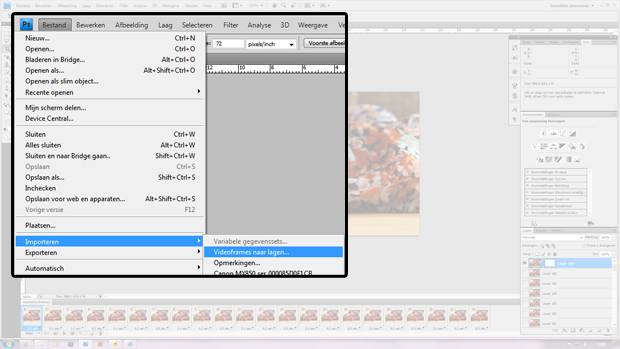
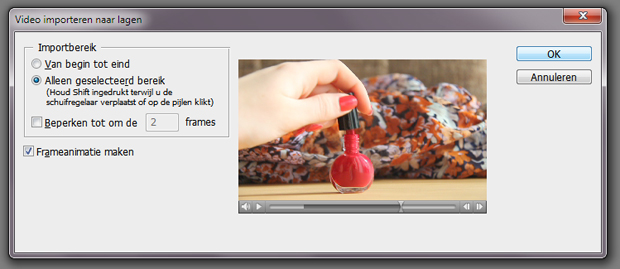
Stap 2: Open photoshop en ga naar ‘bestand’, ‘importeren’ en dan ‘videoframes naar lagen…’ In deze stap kun je kiezen om je filmpje helemaal, of een fragment eruit te importeren en ieder frame wordt als laag aangemaakt in je photoshop document. Druk op OK om het filmpje te openen
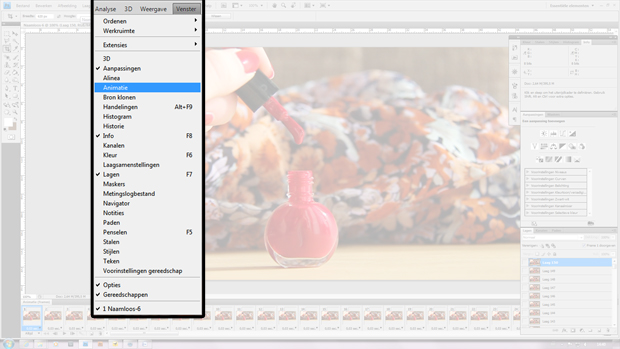
Stap 3: Het filmpje is geopend, ga naar ‘venster’ en ‘animatie’ om de animatiebalk te openen. Die zie je onderin je scherm. Hierin zijn alle lagen achter elkaar gezet zodat je op de play knop kan drukken en het filmpje kan zien.
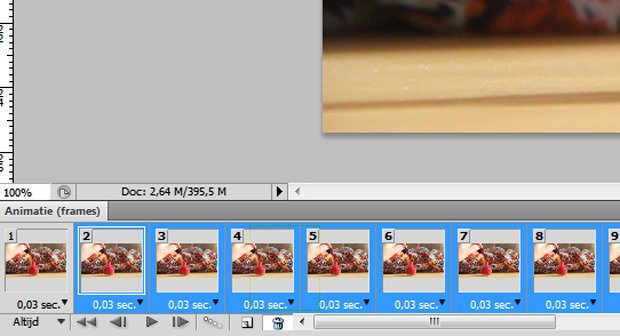
Stap 4: Nu gaan we alle frames van het filmpje weggooien op de eerste na. Selecteer ze dus allemaal en klik op het vuilnisbalkje om ze te verwijderen.
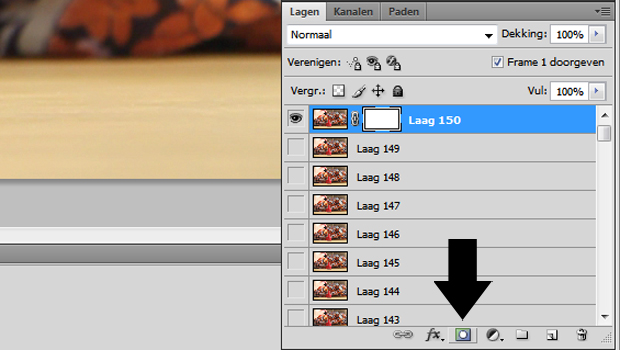
Stap 5: Nu moet je goed nadenken wat de ‘foto’ van je filmpje gaat zijn. Het beeld dat dus statisch is en niet beweegt. Kies een beeld dat het beste overeen komt met de rest van je frames zodat je weinig hoeft te schuiven. Ik koos voor het allerlaatste beeld omdat dit het meest makkelijk was. Maak een masker aan over deze laag.

Stap 6: Door met zwart in je masker te kleuren op de plek die door je filmpje heen gaat veranderen laat je deze als het ware doorschijnen. Alles wat wit is blijft statisch, alles wat zwart is wordt dynamisch in de volgende stappen. Dit masker kun je altijd bijwerken als hij uiteindelijk nog niet helemaal goed blijkt te zijn.
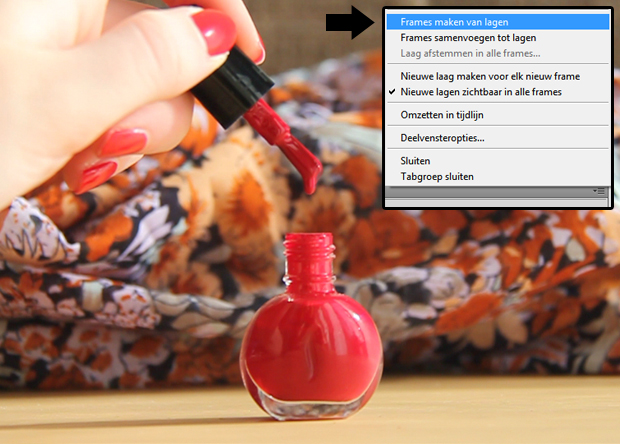
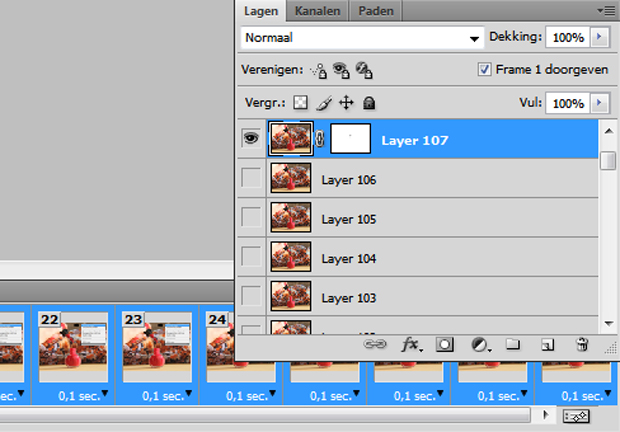
Stap 7: Klik nu in je animatiebalk op het icoontje rechtsboven met het lijstje en de pijl. Nu krijg je een uitklapscherm met menu, klik hier de optie ‘frames maken van lagen’ aan en je ziet dat alle lagen in een frame in je animatiebalk komen te staan. Het enige wat je nu nog hoeft te doen is alle frames selecteren en zorgen dat de bovenste laag van je ‘stilstaande foto met masker’ AAN gaat. Dan komt hij als vaste laag in alle frames te staan en zie je dus alleen in het zwarte deel van je masker de onderstaande lagen doorschijnen.
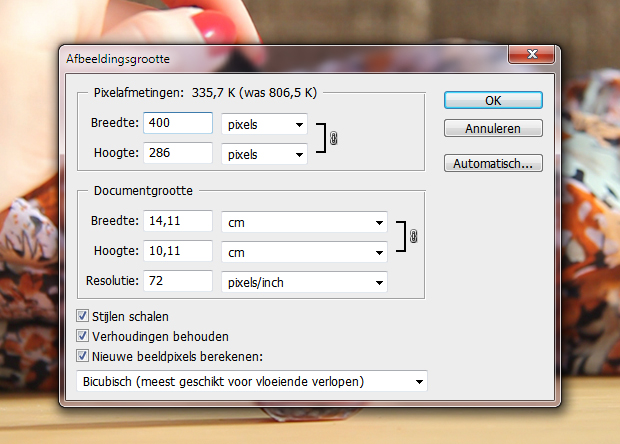
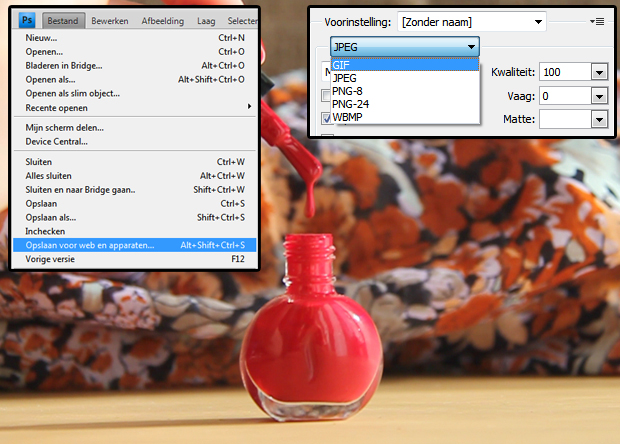
Stap 8: Speel het filmpje tussentijds een paar keer af om te kijken of alles goed gaat. Soms moet je frames een beetje verplaatsen om ze goed te laten passen. Ben je helemaal tevreden? Maak het bestand dan op het formaat dat je wilt hebben. Ik heb hem flink kleiner gemaakt zodat hij niet zo lang hoeft te laden op mijn site. Hoe groter in pixels, hoe groter het bestand wordt!
Daarna kun je hem opslaan door naar ‘bestand’ ‘opslaan voor web en apparaten…’ te gaan en dan op te slaan als GIF formaat. Wanneer je de gif in je browser opent ziet hij er als het goed is uit zoals je hem in Photoshop hebt afgespeeld.

Stap 9: Vergelijk het eerste gifje nog maar eens met deze, dan zie je het verschil heel duidelijk! Ik weet zeker dat dit nog 100x beter kan, maar voor een eerste keer vind ik het best goed gelukt. Nu jullie, succes!
Meer tutorials om uit te proberen:
- tutorial – snapshot van je telefoon bewerken
- tutorial – film noir zwart/wit in photoshop
- tutorial – verloop gebruiken voor kleureffecten
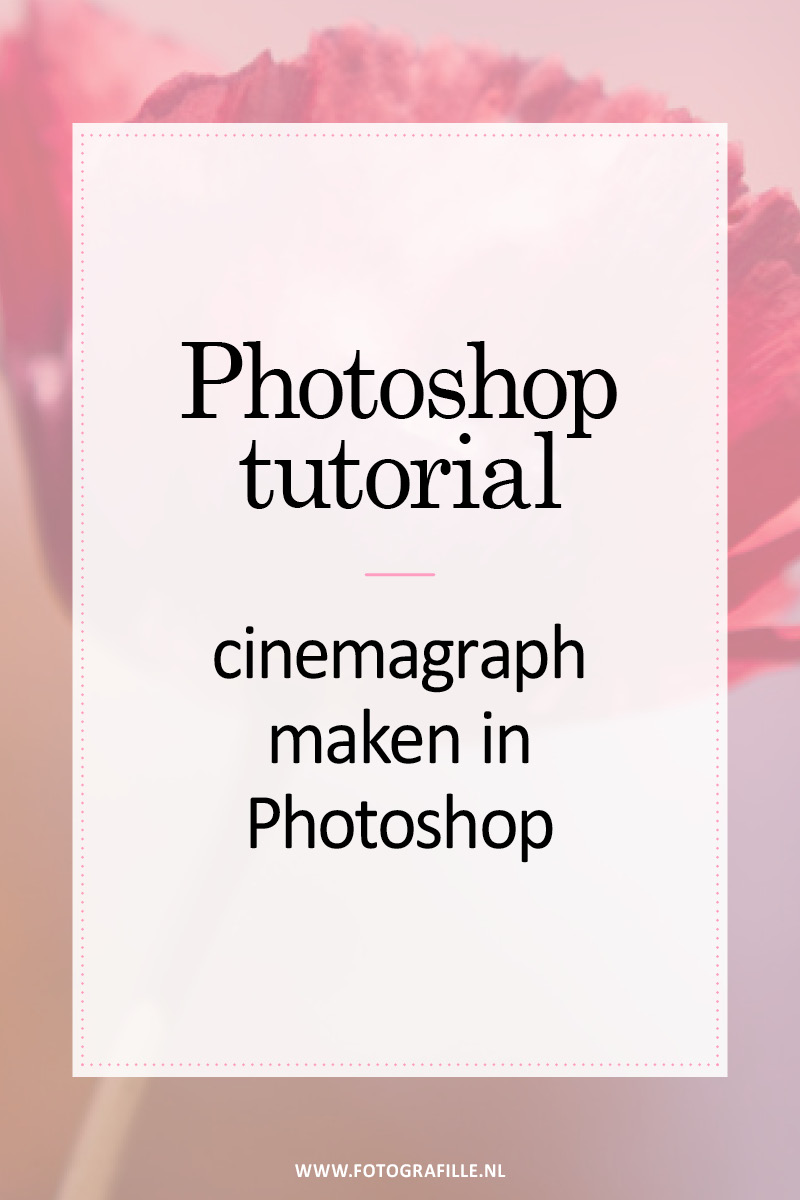
24 Reacties
Oh ik zat echt zo lang te wachten op deze tutorial, haha! Helaas heb ik geen eens PhotoShop, dus het wordt een beetje lastig om dit de doen helaas…
Wauw, wat ontzettend gaaf gedaan!
Wat ontzettend gaaf!
Vooral leuk dat je het met een vallend druppeltje nagellak hebt gedaan.
Oh, dat ziet er echt super leuk uit! ;D
Ik had al geleerd hoe het moest met een onwijze omweg, maar deze uitleg is echt top!
Jammer dat je hand zo trilt, haha.
Ik was nogal geconcentreerd bezig om geen druppel op tafel te laten vallen 😉
Ik had al geleerd hoe het moest met een onwijze omweg, maar deze uitleg is echt top!
Jammer dat je hand zo trilt, haha
Dit hebben wij op school gehad, helaas kan ik geen videobestanden openen in mijn photoshop. 🙁
Graag wil ik proberen deze tutorial. Thanks
aaah, wat gaaf zeg! Dat ga ik een keer proberen! 😀
Wauw, dat is zo cool! Die site die je een keer bij ‘inspiratie’ had gezet vond ik ook al zo vet! Ik zal dit zeker een keertje proberen (:
Leuke blog heb je trouwens!
Liefs, Savan
Leuk hoor! Het eindresultaat is echt overduidelijk te zien! Heel knap gedaan!!!
Wauw wauw wauw, echt leuk! ik ga snel ook iets simpels filmen en er wat van proberen te maken 🙂
Deze uitleg is echt super, thanks! Had al eerder gezocht naar goede tutorials maar het lukte steeds maar niet, ik hoop dat het nu wel gaat lukken! xxx
Wat een super goeie tutorial, ik vroeg mij al super lang af hoe dit gedaan werd, en ik probeer het zeker ook eens!
Echt heel tof al deze informatie opje tutorial. alleen had ik een vraagje..
welk photoshop programma gebruik je? Dan kan ik het zelf ook allemaal een xtje uitproberen 🙂
Ik gebruik zelf Photoshop CS4 🙂
Super gaaf gedaan !
Hee zie dat soort van zelfde stappen gebruikt worden die je ook gebruikt om een reclamebanner te maken voor op een website 🙂 Jammer dat mijn spiegelreflex niet kan filmen anders zou ik dit ook zeker proberen. Echt een vet effect geeft het.
Je hebt nu ook dit voor de iphone! http://cinemagram.tumblr.com/
[…] maakte ik een tutorial over het maken van cinemagraphs met een videocamera. Nu is er een hele handige app voor de iPhone, iPod touch en iPad 2 op de […]
Dit is echt geweldig! Ik heb onlangs ontdekt hoe ik kan filmen met mijn camera, dus ik ga het zeker eens uittesten!
Dankjewel voor je duidelijke tutorial. Ik heb me een hele tijd geleden al wat verdiept in cinemagraph maar nog steeds niets mee gedaan, maar jouw tutorial is wel makkelijker volgens mij. Voor jouw eerste keer heel goed gelukt!
[…] Cinemagraph maken in Photoshop (NL) […]